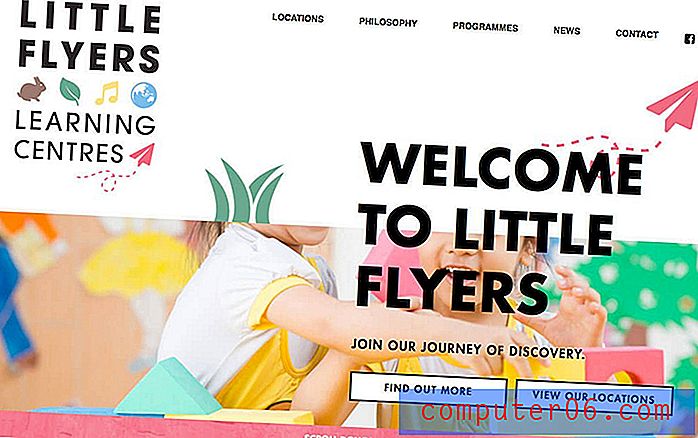Jak změnit pozici záhlaví v aplikaci Word 2010
Microsoft Word 2010 má mnoho možností pro přizpůsobení záhlaví. Například jsme se dříve zabývali odstraněním čísla stránky ze záhlaví dokumentu Word 2010. Do záhlaví můžete přidat obrázky nebo text a tyto položky můžete přidat do levé, střední nebo pravé části záhlaví. Možná si však neuvědomujete, že v aplikaci Word 2010 můžete také změnit polohu záhlaví . Ve výchozím nastavení je záhlaví v dokumentu aplikace Word 2010 0, 5 palce od horní části stránky, ale tuto částku lze přizpůsobit. Pomocí možností v nabídce záhlaví aplikace Word 2010 můžete snadno změnit pozici záhlaví v aplikaci Word 2010.
Přesunutí záhlaví nahoru nebo dolů v aplikaci Word 2010
Jediným omezením, se kterým se setkáte při úpravě pozice záhlaví v aplikaci Word 2010, jsou omezení, která vaše dokument uloží vaší tiskárnou. Protože jsou však všechny tiskárny odlišné, je těžké s přesvědčení říci, jaké obecné místo je třeba ponechat v horní části dokumentů. Budete muset udělat nějaké experimentování s vlastní tiskárnou, abyste zjistili, jaká je minimální vzdálenost pro polohu záhlaví v aplikaci Word 2010. Ale s těmito informacemi v ruce můžete pokračovat v přesunování záhlaví nahoru a dolů, aby vyhovovalo potřebám vašeho dokumentu Word 2010.
Krok 1: Otevřete dokument Word, pro který chcete změnit pozici záhlaví.
Krok 2: Poklepejte na část záhlaví dokumentu.

Krok 3: Word by nyní měl přepnout položky na pásu karet v horní části okna na kartu Nástroje záhlaví a zápatí - Návrh .
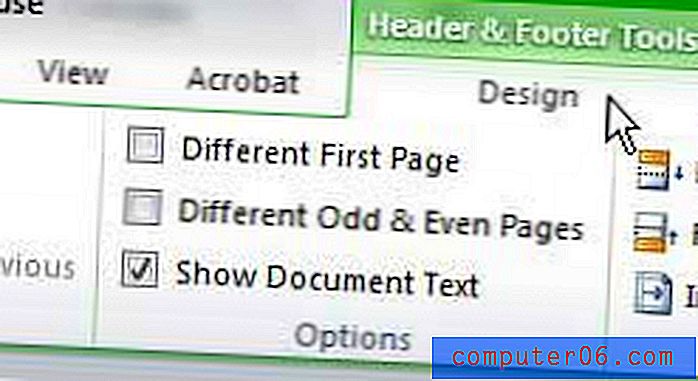
Krok 4: Vyhledejte možnost Záhlaví od shora v části Pozice pásu a pomocí šipek zvyšte nebo snižte vzdálenost záhlaví od horní části stránky.
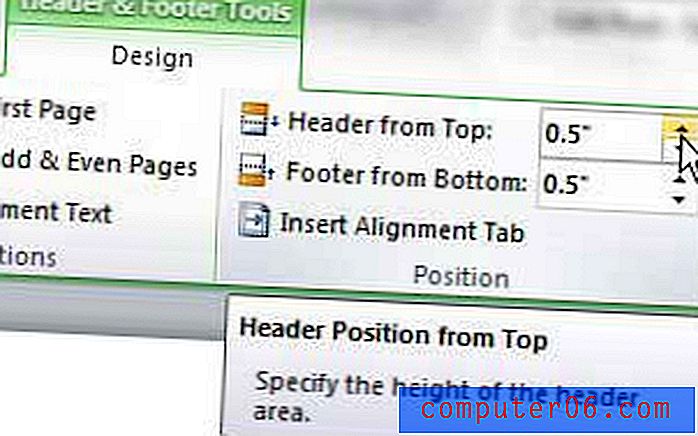
Když zvětšujete nebo zmenšujete vzdálenost, všimnete si, že se poloha hlavičky automaticky pohybuje. To neovlivní dokument, pokud zmenšujete vzdálenost, ale pokud zvětšíte vzdálenost, bude to tlačit dolů tělo dokumentu. To může prodloužit délku dokumentu a může to také způsobovat problémy, pokud jste ručně zalomili konce stránky v dolní části stránky. Po změně pozice záhlaví v aplikaci Word 2010 se ujistěte, že projdete celý dokument, abyste se ujistili, že to nemá negativní dopad na žádné informace obsažené v dokumentu.